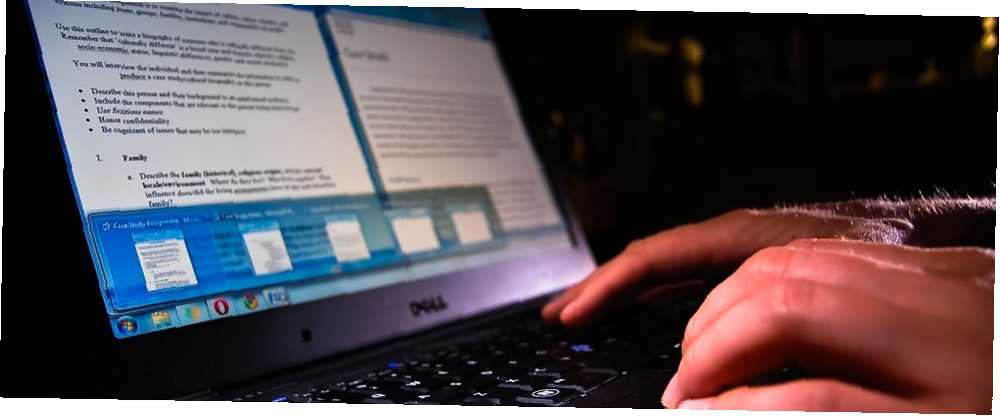
Mark Lucas
0
1794
51
Tekst lustrzany lub tekst odwrócony nie jest czymś, czego można by użyć w profesjonalnym dokumencie Microsoft Word. Ale ta funkcja może mieć ciekawe zastosowania kosmetyczne. Być może chcesz uatrakcyjnić literę typu drop cap lub zaprojektować ładniejsze zaproszenie do druku z poziomym odwróceniem tekstu.
Ważne jest to, że robisz to w Microsoft Word, a my widzimy to w poniższych krokach.
Jak odwrócić lub wykonać kopię lustrzaną tekstu w programie Microsoft Word
Nie można kliknąć jednego przycisku, aby odwrócić tekst w programie Microsoft Word. Zamiast tego musisz skorzystać z pola tekstowego i kontrolek Formatuj kształt, aby odwrócić tekst. Te kroki działają w przypadku narzędzi Office 365 i Office 2016, takich jak Word, PowerPoint, Excel i Outlook.
- Aby wstawić tekst lub nawet jedną literę, przejdź do Wstaw> Pole tekstowe. Teraz wpisz tekst, a następnie sformatuj go.
- Po zaznaczeniu pola kliknij je prawym przyciskiem myszy i kliknij Formatuj kształt.
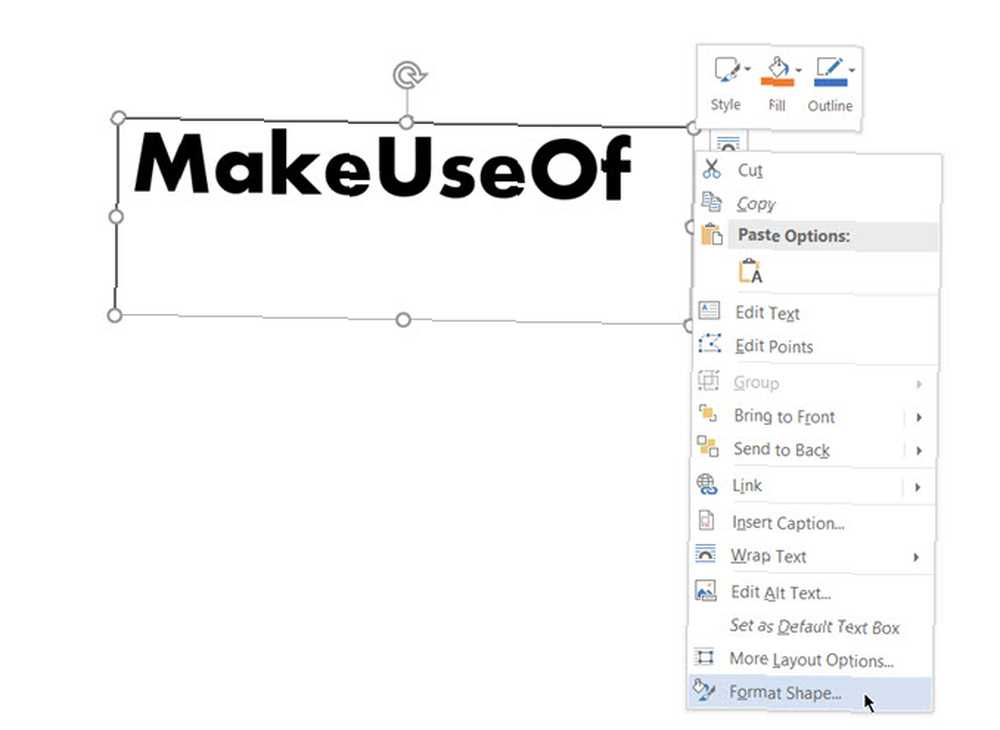
- Panel Formatuj kształt jest wyświetlany po prawej stronie. Kliknij drugą ikonę dla Ruchomości.
- Pod Obrót 3-W, w X Pole obrotu, wprowadź 180 stopni, aby odzwierciedlić tekst. Możesz także ustawić inne obroty jako 0 stopni i Obrót Y do 180 i spraw, że tekst zostanie odwrócony i odwrócony do góry nogami.
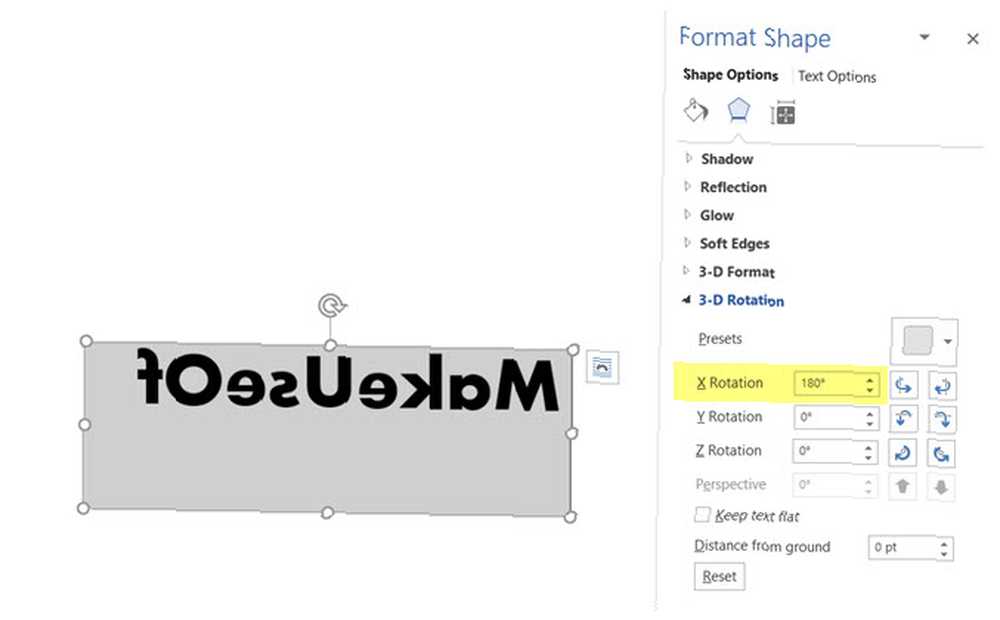
- Na zakończenie wybierz kształt i ustaw pole tekstowe Wypełnienie kształtu do “Nie wypełniać” i Zarys kształtu do “Bez konturu”.
Niektóre proste efekty stylów tekstu w programie Microsoft Word Jak stylizować czcionki w programie Microsoft Word, aby wyróżnić tekst Jak stylizować czcionki w programie Microsoft Word, aby wyróżnić tekst Dobrze sformatowany tekst może przyciągnąć uwagę czytelnika i pomóc mu w przepływie twój dokument. Pokażemy, jak dodać ten ostatni szlif w Microsoft Word. mogą sprawić, że się wyróżnią. Pamiętaj jednak o celu dokumentu, zanim zaczniesz formatować tekst.











